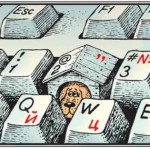
Добрый день, дорогие друзья!
Сегодня у нас с Вами очередное занятие для новичков. Придётся немножко потрудиться нам с Вами, потому, что без этого-ну, никак!
Я стараюсь, чтобы Вам не было слишком трудно, как мне в своё время (да, мне и сейчас трудно), но без этого урока мы не сможем ничего сделать, тем более не сможем сделать слайд-шоу. Речь пойдёт о значении клавиш (клавиатуре- на компьютерном жаргоне её называют «клавой»).
Вам придётся её купить, если у Вас стационарный компьютер. Покупайте сразу большую, самую простую классическую с USB входом. ( не заморачивайтесь, что это такое USB, просто придите в магазин и назовите продавцу, что Вам надо).
Теперь, тренируем свою память. Вы, конечно, с первого захода ничего не запомните. Возьмите ручку и всё, что здесь будет написано, себе в бумажный блок-нот зарисуйте. Когда будете печатать-эту шпаргалку держите перед собой. В процессе практики всё запомните.
Итак, поднапрягитесь чуть-чуть. Сейчас будем изучать значение клавиш.
Буковки на компьютере расположены в 2 ряда. На разных клавиатурах по-разному, то есть выделены цветом, обычно русские буквы, а белым цветом-английские. Посмотрите, как у Вас и к этому надо привыкнуть.Мы будем учиться печатать на русских клавишах (пока). Самая верхняя строчка, пока Вам не очень нужна, но клавишу F1 Вам надо запомнить, потому, что она отвечает за вызов справки, если, что будет неясно вдруг. (На компьютере не называются «кнопочки», а называются- «клавиши», прямо, как на рояле).
Теперь всё по порядку:
1-й ряд. (считаем сверху)
Esc— отменяет, произведённое Вами действие. Если Вы, что-то сделали неправильно, то нажав на эту клавишу, Вы окажетесь там, где были до этого.( только перед тем, как нажать на эту клавишу, нужно указательным пальцем нажать на мышку и провести по тому месту, где Вы допустили ошибку. Этот участок окрасится синим цветом. Называется это-выделение. Выделили-нажали Esc и всё исправилось. (можете ошибаться дальше).
F1-вызов справки ( эта клавиша нам уже знакома, мы о ней говорили).
Больше нам пока никакие клавиши из 1-го ряда пока не понадобятся. Легко? Отлично!.
2-ряд.
Там стоят цифры и всякие значки ! » № ; : ? и т. д. Тут, получается так: если Вы ничего не нажимаете на клавиатуре, то у Вас напечатаются цифры, а, если Вам надо, чтобы значки отпечатались, то надо нажать клавишу Shift (большая клавиша в 5-ом ряду в левом углу) и не отпуская её, печатать знаки, которые Вам нужны ! » № : * и так далее.
В конце 2-го ряда (если у Вас большая клавиатура, то она будет под кнопкой F12) находится ещё очень важная клавиша : Backspace.
Backspace— значение клавиши в том,что она удаляет только один символ, если Вы ошиблись (буковку, или любой значок). Бывает, что на некоторых клавиатурах на ней нет надписи, тогда просто на ней нарисована стрелочка назад -это и есть Backspace.
А, ещё этой клавишей может подняться целый абзац вверх. Потренируйтесь-посмотрите.
3-й ряд.
Он начинается с клавиши Tab.
Tab -это, красная строка. то есть, когда Вы печатаете новый абзац, то мы всегда начинаем с красной строки. ( Помните, как в школе нас учили?). А, в конце ряда стоит клавиша Delete. Она тоже стирает букву, как и Backspace. Однако, есть разница Внимание! Когда мы начинаем печатать мы подводим мышку туда, откуда хотим начать писать и щёлкаем левой кнопкой мыши. Появится вертикальная палочка -это курсор. Начинаем печатать. Если надо стереть букву перед курсором-нажимаем Backspace, а если надо убрать букву после курсора-нажимаем Delete.
А, вот в 3-ем ряду надо запомнить ещё одну клавишу. Поищите её в 3-ем ряду справа Большая такая клавиша и на ней написано: Enter. На моей клавиатуре она занимает сразу 3-й и 4-й ряды.
Enter — это переход на другой абзац. Когда Вы печатаете, то Вам не надо заострять своё внимание, как начать новую строчку. Это? в старинных печатных машинках — как новая строчка, так рычаг двигали, а теперь компьютер сам следит за этим. Но, когда Вам нужно начать новый абзац, то надо нажать Enter.
4-й ряд.
Cahs lock — делает все буквы, что Вы будете печатать? заглавными. Не хотите все заглавными, тогда ещё раз её нажмите и всё будет, как было.
5-й ряд.
Shift — делает первую букву заглавной. Нажали-напечатали 1-ю букву-отпустили-печатаете дальше. Эта клавиша повторяется и справа, для удобства.
Ещё в этом же ряду есть клавиша, где нарисованы сразу четыре значка: ,?./сразу четыре значка на одной клавише. Нашли? Так, вот , чтобы напечатать, надо нажать Shift. Чтобы поставить точку в конце строки нажимать Shiftне нужно. ? / появляются в английской раскладке клавиатуры. Хотите попробовать? тогда Вам надо нажать Shift и к ней присоединить клавишу Alt и вместе отпустить ( в некоторых настройках клавиатуры смена языка осуществляется соединением (комбинацией) клавиш Shift+Ctrl Проверьте, как у Вас и запомните.
О том, что раскладка на клавиатуре изменилась на английский язык, Вы увидите на панельке монитора ( экран компьютера называется: монитор) в правом нижнем углу. Потренируйтесь-посмотрите, что происходит.
6-й ряд.-последний, нижний.
Ctrl-мы её уже использовали. Она применяется в сочетаниях с другими клавишами.
Рядом с ней находится клавиша с логотипом Windows. Если не хотите мышкой подводить к такому же значку-Пуск ( мы о нём говорили в предыдущем уроке, когда изучали, как включить компьютер), то можете нажать прямо на клавиатуре. За ней следует, знакомая нам .Alt и дальше, длинная клавиша. Она никак не называется, но применяется постоянно, потому, что это пробел между словами. Обычно на неё нажимают большими пальцами и правой , и левой руки, кому, как удобно.
ВСЁ!
Тяжело?
Да, забыла ещё о значении клавиш справа. Там есть четыре клавиши со стрелочками вправо, влево, вверх и вниз. Я ими редко пользуюсь, но, чтобы Вы знали-это перевод курсора по этим направлениям. Чтобы не двигать мышкой- можно воспользоваться этими указательными стрелками в сторону, куда Вам нужно. Ещё есть Клавиши PgUp -перелистывание страницы вперёд и PgDn— перелистывание страницы назад.
Всё, мои, дорогие. Мы с Вами узнали сегодня всё о такой «страшной » науке, как клавиатура.
Тренируйтесь больше и всё будет ОК!
Я до сих пор печатаю медленно, а некоторые умеют так быстро печатать, да ,ещё и не глядя на клавиши. Завидую. Но, для этого есть в интернете много разных уроков, с разными методиками. Заинтересуетесь найдёте и меня поучите.
Дайте себе задание. Открывайте любую книгу и напечатайте точно такой текст, как там, со всеми абзацами, со знаками препинания и так далее.
Каждый день печатайте по странице и Вы удивитесь, как скоро Вы освоете всю клавиатуру и будете печатать легко и свободно.
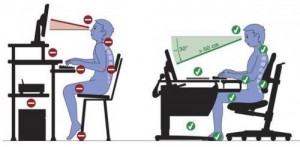
По поводу того, как надо сидеть, работая за компьютером, я рассказывать не буду , потому, что Вы и без этого устали от трудной (пока) информации. А, вот, на картинку посмотрите внимательно, потому, что правильная посадка-это залог Вашего здоровья и непременный фактор нашего с Вами успеха. Теперь, уж — ВСЁ!
Желаю Вам плодотворной работы, а устанете, заходите на мою страничку «Отдохнём?» и там я разместила красивое новое слайд-шоу.
С вами была Маргарита Земцова.
До встречи в новой статье.
Пока-пока!



















![]:-> ]:->](https://biznesinter.ru/wp-content/themes/ab-inspiration/inc/qipsmiles/smiles/devil.gif)
























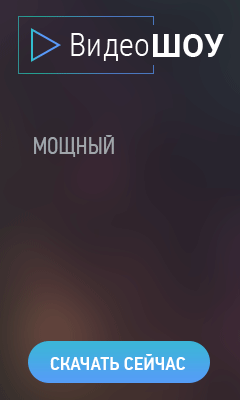


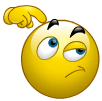


Спасибо , за статью . Многие кнопочки ,я уже знала .как ими пользоваться А вот другие , я узнала , из Вашей статьи — за что , и большое Вам спасибо Если бы не Ваши , статьи , то многое бы осталось не понятно А , так узнаешь , то , что , и не думала что, и узнаю — огромное спасибо , ещё раз





Я стараюсь писать так, чтобы было просто и понятно для всех, потому, что знаю, как тяжело учиться в интернете.